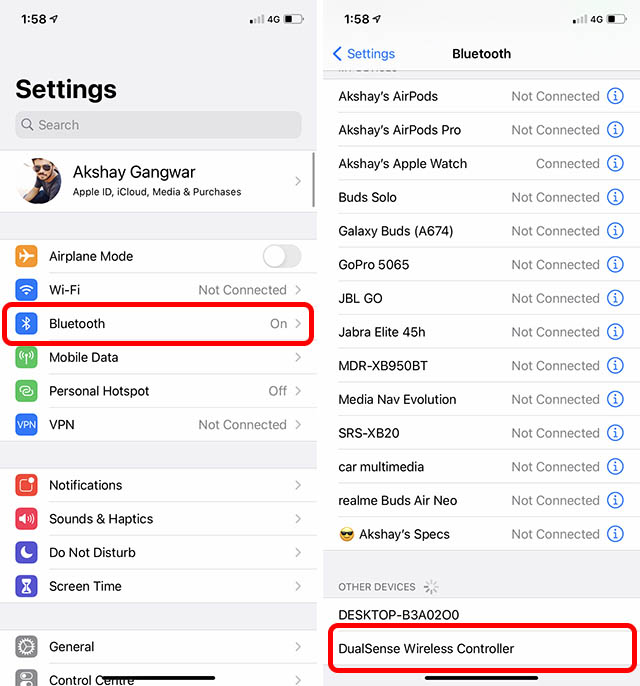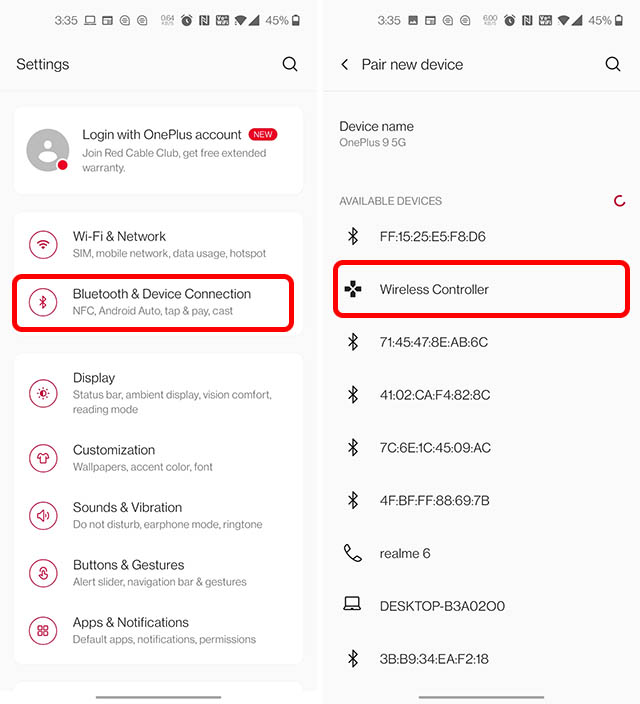- Как использовать контроллеры PlayStation 5 DualSense на Android
- Как подключить dualsenses к телефону android
- Как подключить контроллер DualSense к Android-устройству
- Как подключить геймпад PS5 Dualsense к телефону Андроид: 2 способа подключения джойстика ПС5 Дуалсенс
- Способ #1: Подключение Дуалсенс к телефону по Bluetooth
- Что делать, если есть задержка при нажатии кнопок
- Способ #2: Подключение к смартфону с помощью OTG кабеля
- Как подключить контроллер PS5 к устройствам iPhone и Android
- Подключите контроллер PS5 к устройству iOS / Android
- Подключите контроллер PlayStation 5 к iPhone / iPad
- Подключите контроллер PlayStation 5 к устройству Android
- Список мобильных игр с поддержкой контроллера
- Используйте контроллер PS5 с Android и iPhone
Как использовать контроллеры PlayStation 5 DualSense на Android
Хотите играть в свои новые блестящие игры для PlayStation 5 на ходу? Remote Play делает это возможным, и теперь вы можете делать это с помощью контроллера DualSense на Android, благодаря последнему обновлению. PlayStation объявила в Twitter, что пользователи Android 12 теперь могут использовать геймпад на своих устройствах — вот как.
Шаг первый: вам нужно знать, как использовать PS5 Remote Play. Перейдите в меню настроек, выберите «Система», затем «Удаленное воспроизведение», чтобы включить его. Вам будет предоставлен код на случай, если вам нужно будет подключиться к приложению вручную. Шаг второй, вам понадобится это приложение Remote Play на вашем устройстве Android 12. После загрузки и установки он может автоматически сканировать вашу сеть и подключаться к вашей PS5, но код предоставляется на всякий случай.
После того, как все это настроено, вы можете подключить свой контроллер DualSense. Перейдите в список устройств Bluetooth и коснитесь опции, чтобы добавить новое. Чтобы выполнить сопряжение DualSense, одновременно удерживайте кнопки PlayStation и Share. После сопряжения вы можете использовать все входы контроллера, чтобы играть в игры для PS5 как обычно, где бы вы ни находились.
Что ж, есть одно важное предостережение — тактильная обратная связь и адаптивные триггеры в настоящее время не поддерживаются. Мы загрузили демоверсию контроллера в игровой комнате Astro, чтобы подтвердить это, но особого грохота и других забавных вещей просто нет. Так что, хотя вы можете полностью играть во все свои игры для PS5 удаленно, имейте в виду, что они не будут чувствовать себя одинаково.
Источник
Как подключить dualsenses к телефону android
Как подключить контроллер DualSense к Android-устройству
Новая игровая консоль PlayStation 5 на прошлой неделе уже вышла в США. На территории России и многих других стран она станет доступна с 19 ноября. Одним из преимуществ игровой консоли является беспроводной геймпад, оснащенный датчиком движения, адаптивными триггерами, динамической тактильной отдачей и встроенным динамиком. И, что особенно интересно, он совместим не только с PlayStation 5, но и с устройствами на базе ОС Android. По отзывам пользователей, контроллер также поддерживает подключение к компьютеру, но для правильной работы всех функций вероятно потребуется специальное ПО.
DualSense подключается через Bluetooth, а это означает, что вы можете подключить его практически к любому устройству, поддерживающему Bluetooth. DualSense отлично подходит для Android-игр, таких как Fortnite и Call of Duty: Mobile. Если вы хотите использовать возможности контроллера DualSense на смартфоне или планшете, следуйте нашему руководству.
Процесс подключения DualSense через Bluetooth довольно прост, он практически идентичен подключению предыдущей модели DualShock 4. Итак:
- Зайдите в настройки Android.
- Выберите пункт «Подключенные устройства».
- Выберите «Подключить новое устройство» в верхней части экрана.
- На контроллере одновременно нажмите и удерживайте кнопку «Домой» и кнопку «Создать». Кнопка «Домой» выглядит как символ PlayStation в центре контроллера, а кнопка «Создать» расположена в верхнем левом углу контроллера.
- Теперь в вашем смартфоне или планшете должно быть устройство с именем Wireless Controller в разделе «Доступные устройства». Нажмите на имя устройства, чтобы завершить соединение.
DusalSense уникален своей способностью полностью контролировать ваше устройство Android. Вы можете использовать аналоговые джойстики для перемещения по главному экрану, а символ PlayStation на контроллере позволит вернуться на главный экран Android во время работы в приложениях. Любая игра, поддерживающая функции беспроводного геймпада, будет работать с DusalSense.
Как подключить геймпад PS5 Dualsense к телефону Андроид: 2 способа подключения джойстика ПС5 Дуалсенс

Наша статья подойдет для любого смартфона на Android от 7 и выше, независимо от модели: это может быть аппарат марки Lenovo, Meizu, Samsung, Sony, HTC, LG, Xiaomi, Fly и другие.
Способ #1: Подключение Дуалсенс к телефону по Bluetooth
Подключить Dualsense к телефону Андроид беспроводным методом может каждый, ведь современные телефоны наделены Bluetooth-модулями практически все, без исключений.
- Смахните экран, чтобы вызвать панель быстрых команд. Здесь нужно воспользоваться возможностью попасть в меню
- Коснитесь значка Bluetooth и не отпускайте до тех пор, пока не откроется окно с параметрами. Если модуль Bluetooth отключен, его нужно здесь активировать.
- Теперь дайте команду «Поиск», расположенную в верхнем углу экрана справа, чтобы телефон связался с джойстиком.
- В это время дайте геймпаду команду поиска устройства для сопряжения. Это делается нажатием кнопок «Create» + «PS».
- Когда на экране телефона появится имя джойстика, выберите его касанием, после чего дайте подтверждение беспроводному подключению.
- В результате контроллер появится в разделе «Подключенные устройства», а значит, он готов к использованию.
Что делать, если есть задержка при нажатии кнопок
Если у вас Android 9 и ниже, вы можете заметить, что команды с джойстика уходят на смартфон с задержкой. Для устранения этой неприятности придется скачать Bluetooth Auto Connect. Эта программа оптимизирует передачу сигнала, благодаря чему удается избавиться от задержек. Загрузить ее можно из официального Play Market по ссылке.
Еще один плюс приложения – способность автоматически связываться с другими Bluetooth-устройствами при их наличии в зоне досягаемости и поддерживать стабильную связь, которую обеспечивает параметр «Непрерывное подключение» в настройках программы.
- Загрузите программное обеспечение из магазина приложений для Android. После успешной установки отройте ее и перейдите в раздел «Профили» – здесь нужно указать «Media Audio (A2DP)».
- Теперь войдите в раздел «Устройства», чтобы найти среди беспроводного оборудования свой джойстик и выбрать его одним касанием.
- Из списка выберите уже указанный ранее профиль «Media Audio (A2DP)».
- Вернувшись в главное меню, опуститесь в самый низ экрана, чтобы отыскать блок под названием «Продвинутый», где потребуется выбрать «Расширенные настройки».
- Откроется новое окно, где важно коснуться параметра «Непрерывное соединение», чтобы выбрать значение «2». Не забудьте сохранить изменения. Bluetooth Auto Connect можно закрыть, потому как подключить Dualsense к Android вы сможете и при закрытой программе. Просто включите Bluetooth и повторите стандартный алгоритм подключения.
Если вы, разобравшись с тем, как подключить Дуалсенс к телефону, в какой-то момент решите вернуться к приставке, можете столкнуться с проблемой – консоль не видит беспроводной джостик. Производители рекомендуют восстановить связь с приставкой сначала с помощью провода, и в момент физического подключения инициировать поиск беспроводной связи, нажав кнопку «PS». Когда консоль свяжется с джойстиком, провод можно будет исключить из цепочки.
Способ #2: Подключение к смартфону с помощью OTG кабеля
Кроме беспроводного типа связи можно использовать и подключение по кабелю. Существует специальный шнур OTG. Аббревиатура расшифровывается как On-The-Go. Использовать такое подключение можно не только со смартфонами, но и с планшетами, поддерживающими технологию OTG. Кроме обеспечения физической связи оборудования с помощью переходника, как правило, никаких дополнительных действий не требуется.
Если вы не уверены, поддерживает ваш смартфон On-The-Go или нет, найдите технические характеристики, относящие к вашей модели, там это будет указано. Другой способ узнать о совместимости с OTG – обратиться к специализированному программному обеспечению.
На выяснение совместимости с OTG потребуется определенное количество времени. Однако гарантированное отсутствие зависаний и задержек сигнала с геймпада того стоит.
Если вы ищите способ, как подключить джойстик PS5 к телефону c Android для частого использования, специальный фиксатор будет полезным приобретением.
Как подключить контроллер PS5 к устройствам iPhone и Android
Играть в игры на PS5 — очень весело, и новый контроллер DualSense с его тактильными ощущениями и адаптивными триггерами — большая часть этого азарта. Однако, если вы похожи на меня, скорее всего, вам нравится играть в множество мобильных игр, и множество игр для смартфонов поддерживают контроллеры на телефонах, что потрясающе. Итак, если вы хотите играть в Call of Duty: Mobile на своем iPhone или телефоне Android с контроллером, вот как вы можете подключить контроллер PS5 к своим устройствам iOS и Android.
Подключите контроллер PS5 к устройству iOS / Android
В этой статье мы обсудим, как подключить новый контроллер DualSense как к устройствам iOS (или iPadOS), так и к смартфонам и планшетам Android. В зависимости от того, к какому устройству вы хотите подключить контроллер PS5 DualSense, вы можете использовать приведенное ниже содержание, чтобы перейти к соответствующему разделу.
Подключите контроллер PlayStation 5 к iPhone / iPad
Если вы используете устройство iOS или iPadOS, вот как вы можете подключить контроллер DualSense к своему iPhone или iPad.
- Нажмите и удерживайте кнопку PS и новую кнопку «Создать» на контроллере PS5, пока индикатор не начнет мигать.
- На вашем iPhone (или iPad) перейдите в «Настройки» -> «Bluetooth». Здесь вы увидите «Беспроводной контроллер DualSense» в списке «Другие устройства». Просто нажмите на него, чтобы подключить контроллер PS5 к вашему iPhone.
После того, как вы подключили контроллер к своему устройству iOS, вы можете перейти в любую игру, в которую хотите играть на своем iPhone, и использовать контроллер для игры. Это так просто. Довольно круто, правда?
Подключите контроллер PlayStation 5 к устройству Android
С другой стороны, если вы пользуетесь телефоном или планшетом Android, процесс почти такой же, но я упомяну его здесь для ясности.
- Нажмите и удерживайте кнопку PS и кнопку Create на контроллере DualSense.
- На устройстве Android перейдите в «Настройки» -> «Bluetooth и подключение устройств» и нажмите «Беспроводной контроллер DualSense» в списке доступных устройств.
Этот метод позволит подключить контроллер к вашему смартфону или планшету Android. Теперь вы можете играть в любую совместимую игру с помощью контроллера PS5 на своем телефоне Android.
Список мобильных игр с поддержкой контроллера
Если вам интересно, поддерживает ли ваша любимая игра контроллер PS5 на iPhone и Android, вот список игр с поддержкой контроллера, которые вы можете попробовать.
Игры для iOS и Android с поддержкой контроллера 1941 Frozen Front Adventures of Mana Adventures of Pip Altered Beast Classic Другой мир Aralon: Forge and Flame Arcane Soul Arteria Asphalt 8 Astro Duel Badland Bladelords Bloo Kid 2 Boulder Dash Call of Duty: Mobile Castlevania Comet Racer Commander Cool Командир Пиксман Коровы в космосе CraftedBattle Crash Drive 2 Crashlands Crazy Snowboard Crazy Snowboard Pro Crusaders of Light Dandara Dark Echo Dead Cells Dead Trigger Death Point Death Road to Canada Deathsmiles Disgaea 1 Don’t Starve: Pocket Edition DOOM Dragon Mania Legends Dust Edge Extended Eswat City Under Siege Evoland FEZ Pocket Edition Fly Away Fortnite Frogbert Goat Simulator Golden Axe Classics Grand Mountain Adventure GRID Autosport Grimvalor Groove Vortex GTA: Chinatown Wars GTA: San Andreas Gunslugs Gunslugs 2 Heavy Blade Hyperburner Я герой Impossible Road Он полон искр Jade Empire Jetpack Joyride Jump Drive Kingdom: New Lands Leo’s Fortune Lichtspeer LIMBO Lin eage 2 Little Big Adventure Man Man Марс: Новый дом VR Max Payne Mobile Metal Slug 3 Minecraft Modern Combat Versus Muffin Knight Neon Chrome Oceanhorn Oddmar Oddworld Off Road Rumble Overkill 2 Paracute Pilot Ace Portal Knights Post Brutal Reckless Racing 3 Retroid Samurai Showdown II She Wants Me Dead Sky Gamblers Sniper Fury Soul Knight Space Grunts Space Harrier II Space Marshals 2 Sproggiwood Star Warfare 2 Stardew Valley Остаться вместе Stickman Base Jumper 2 Stickman Basketball Stickman Basketball Blitz Stickman Battlefields Премиум Stickman Disc Golf Battle Stickman Soccer Suzy Cube Tail Drift Танк Ace Terraria Teslagrad The Binding of Isaac The Deer God The East New World The Rocky Horror Show Школа The Swords of Ditto Thimbleweed Park Time Recoil Top Gear: Extreme Car Parking Transistor Trigger on the Road Turbo League Turtle Tumble Venture Kid Wonder Boy
Помимо этих мобильных игр, вы даже можете использовать контроллер PlayStation 5, чтобы играть в компьютерные / консольные игры через Xbox Cloud Gaming на своем устройстве Android. К сожалению, это не относится к пользователям iOS, поскольку Microsoft все еще пытается внедрить xCloud на устройства Apple.
Используйте контроллер PS5 с Android и iPhone
Вот как вы можете подключить контроллер DualSense к своему iPhone, iPad или смартфону / планшету Android. Играть в игры с контроллерами — это то, что предпочитают многие люди из-за лучшего тактильного управления или большего количества экранов, предлагаемых для получения удовольствия от игрового процесса. Итак, в какие игры вы хотели бы играть с контроллером PS5, подключенным к вашему телефону? Дайте нам знать в комментариях.
Источник